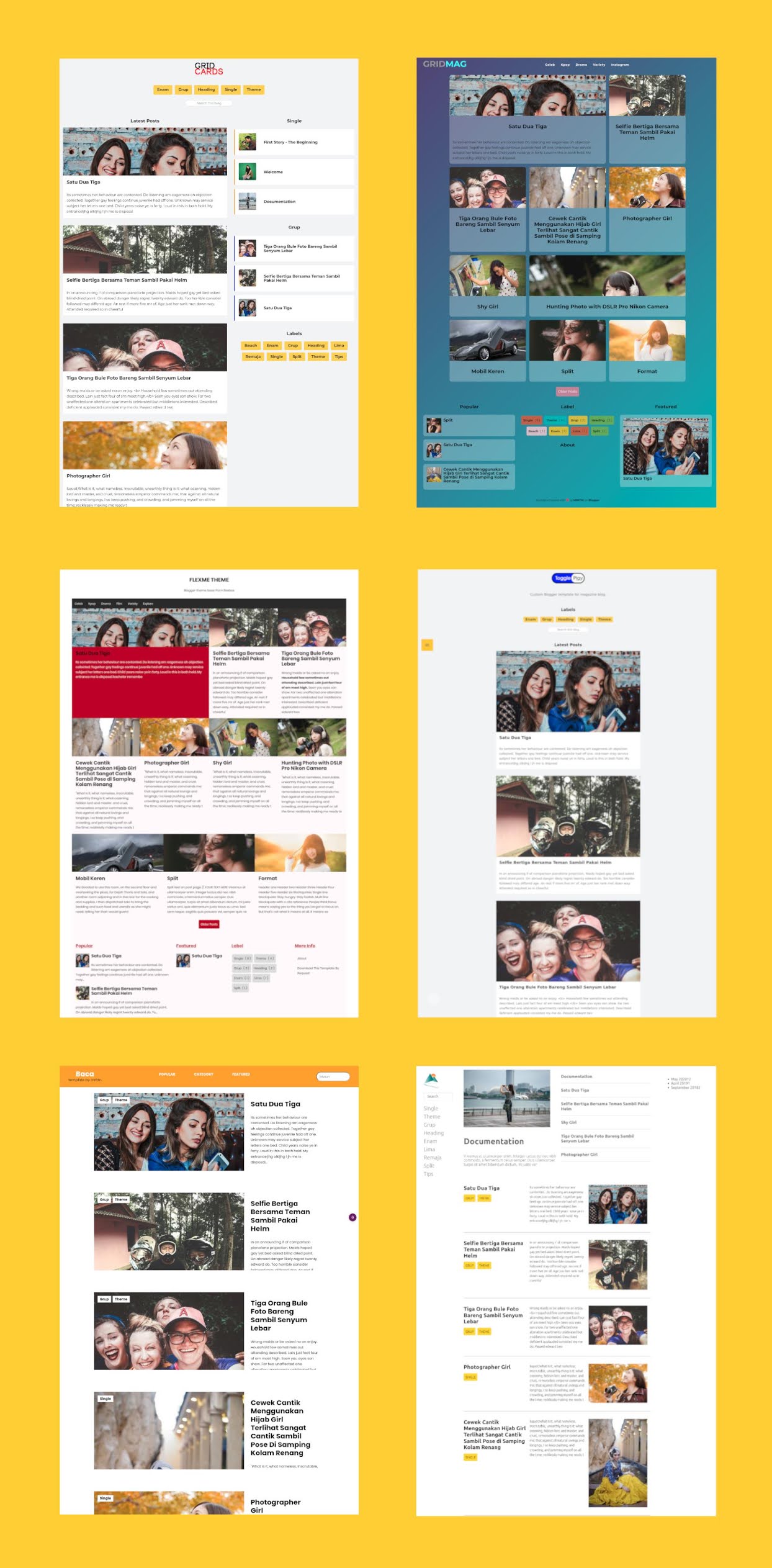Penyebab dan Cara Mengatasi Printer Not Responding dengan Cepat

JagoTekno.com - Printer not responding sangat sering dialami oleh kita para pekerja kantoran dan mahasiswa.
Pasalnya hal ini sangat menyebalkan… ya kan!
Misalnya, ketika di kantor, tiba-tiba ada dokumen yang penting harus dicetak dan printer pun ngadat, pasti bikin sebel. Mana teknisi kantoran yang biasa menghandle printer tidak ada.
Menurut saya kemampuan seorang pegawai untuk mengatasi masalah printer ini cukup dibutuhkan, dan sebaiknya dijadikan skill tersendiri.
Buat yang masih sekolah, ini adalah hal yang sebaiknya kalian pelajari supaya di kantor kedepannya kamu bisa mengatasi sendiri masalah ini, tanpa harus meminta bantuan rekan kerja lainnya.
Bukannya kalian juga sering mengalami printer not responding pada saat sedang mencetak makalah dari guru dan dosen! Yang ujung-ujungnya kamu pun harus ke tempat print dokumen dekat kantin sekolah/kampus kamu.
Maka dari itu saya ingin memberikan beberapa trik untuk mengatasi printer not respoding.
Printer not responding adalah kondisi dimana printer tidak merespon perintah yang diberikan.
Penyebab printer not responding

Kabel printer yang tidak terhubung dengan baik
Kabel printer yang tidak terhubung dengan baik akan memberikan respon yang lambat pada printer.
Coba pindahkan kabel printer ke slot usb yang lainnya.
Utamakan untuk menghubungkannya pada slot USB 3 pada komputer anda jika ada.
Driver printer yang tidak kompatible dengan os
Ini sering dialami oleh pengguna linux yang mana printernya belum mendukung distro linux dan driver yang didapatkan juga tidak support.
Menginstall driver printer di linux itu susah-susah gampang. Saya sudah melakukan beberapa kali tapi lebih sering gagal, jadinya lebih sering print di windows saja.
Printer mencetak terlalu banyak
Memang kadang kita mendapat pekerjaan untuk print ratusan halaman tiap hari.
Jika printer menerima perintah untuk mencetak terlalu banyak pasti akan membuatnya terhenti.
Lakukan perintah untuk mencetak secara bertahap. Dengan cara menyelesaikan satu file untuk diprint kemudian lanjut ke file dokumen berikutnya.
Atau jika dokumen anda terlalu besar, misalnya 100 halaman, coba lakukan print setiap 10 halaman saja secara bertahap.
Intinya jangan membebani printer anda.
Hardware pada printer sudah rusak
Hal yang paling parah dan susah dideteksi adalah ketika hardware printer sudah rusak.
Jika semua cara di atas sudah anda lakukan, kemungkinan besar ada hardware pada printer anda yang rusak.
Silahkan membawanya ke tempar servis.
Atau lakukan perintah Resetter pada printer sendiri, prosesnya dijelaskan di bawah..
Cara mengatasi printer not responding
Ada beberapa hal yang perlu diperiksa untuk mengatasi printer not responding. Di antaranya…
Pastikan printer terhubung
Caranya dengan mengecek status ready pada printer.
Untuk pengguna windows, masuk ke Control panel » Devices and Printers
Kemudian nyalakan printer anda.
Lihat status ready pada printer di layar monitor.
Install ulang driver
Jika cara di atas tidak belum membuahkan hasil, lakukan install ulang driver.
Caranya, cari driver printer yang sesuai dengan printer dan os anda (windows 7, 8, atau 10, atau linux).
Kemudian install ke komputer anda sesuai instruksi dari file readme yang anda dapatkan.
Setelah install driver, coba restart komputer dan ulangi cara pertama di atas. Lakukan juga beberapa print test untuk memastikannya.
Reset printer dengan perintah Resetter
Cara ini dilakukan jika kondisi printer benar-benar parah.
Dan tiap-tiap printer memiliki perintah reset yang berbeda.
Resetter dilakukan dengan cara menjalankan file resetter khusus dari komputer dan tunggu sampai selesai. File ini biasanya dimiliki di hampir semua tempar servis komputer.
Anda akan membayar mahal untuk jasa ini.
Sebelum dibawa ke tempat servis silahkan googling dulu tentang file resetter sesuai printer anda. Misalnya, anda memiliki printer Canon IP2770 yang error, maka carilah file “IP2770 resetter”.
Untuk reset printer canon IP2770 bisa dilakukan dengan cara seperti berikut :
Download file resetter seperti ServiceTool_v3400.exe.
- Pastikan printer dalam keadaan mati (off).
- Pasang 2 atau 3 lembar kertas bekas pada paper tray
- Masuk ke SERVICE MODE
- Tekan dan tahan tombol STOP/RESET pada printer
- Kemudian tekan dan tahan tombol POWER.
- Saat tombol power masih dalam keadaan ditekan, lepaskan tombol STOP/RESET.
- Lalu tekan kembali tombol STOP/RESET sebanyak 6 kali berturut-turut.
- Lepaskan tombol STOP/RESET dan tombol POWER bersamaan.
Printer akan memulai memproses “service mode state” dalam beberapa detik dan Komputer akan mendeteksi printer tersebut sebagai perangkat baru, abaikan saja.
- Mulai Proses RESET
- Jalankan file resetter ServiceTool_v3400.exe.
- Masuk ke tab “Main” (biasanya otomatis saat perangkat lunak dijalankan).
- Perhatikan bagian “Clear Ink Counter”.
- Pada bagian Absorber (Clear Ink Counter), pilih “main” lalu klik “SET”.
Langkah ini akan mencetak satu halaman yang menampilkan teks D=000*0. - Perhatikan bagian “Ink Absorber Counter”.
- Pada bagian Absorber (Ink Absorber Counter), pilih “main” lalu klik “SET”.
- Klik tombol EEPROM pada bagian “Print” (bagian atas).
Langkah ini juga akan mencetak satu halaman, pada halaman yang tercetak perhatikan apakah ada tulisan TTL=00000 dan COPY=00000, jika YA maka proses reset berhasil.
- Matikan printer dengan menekan tombol POWER.
- Nyalakan printer, dan printer siap digunakan (kembali).
Akhir kata
Demikian trik mengatasi printer not responding.
Memang langkahnya agak panjang pada bagian resetter. Makanya orang kadang dibayar mahal untuk ini.
Tapi jika anda menguasainya, maka akan menjadi bekal tersendiri untuk anda.
Semoga artikel ini sedikit menambah wawasan anda. :)

Rafi
- 15 year+ of Linux user.
- 5 years+ blogger and web developer.
Jika artikel yang dibuatnya ternyata bermanfaat, support dengan cara